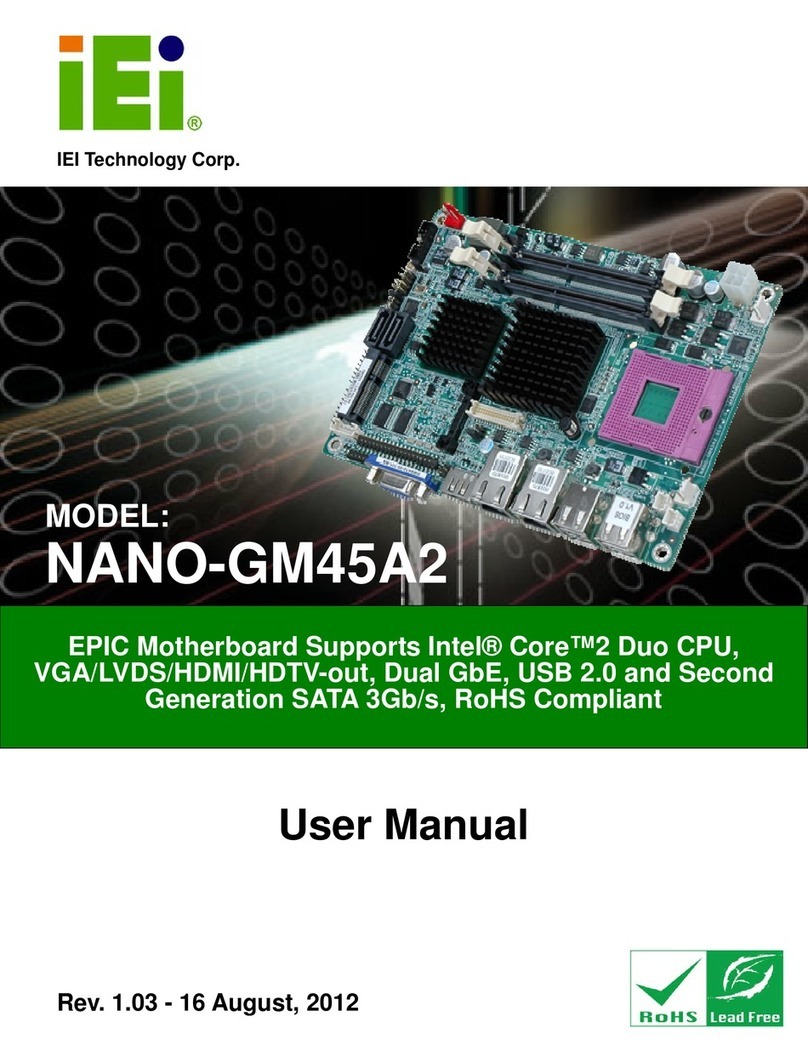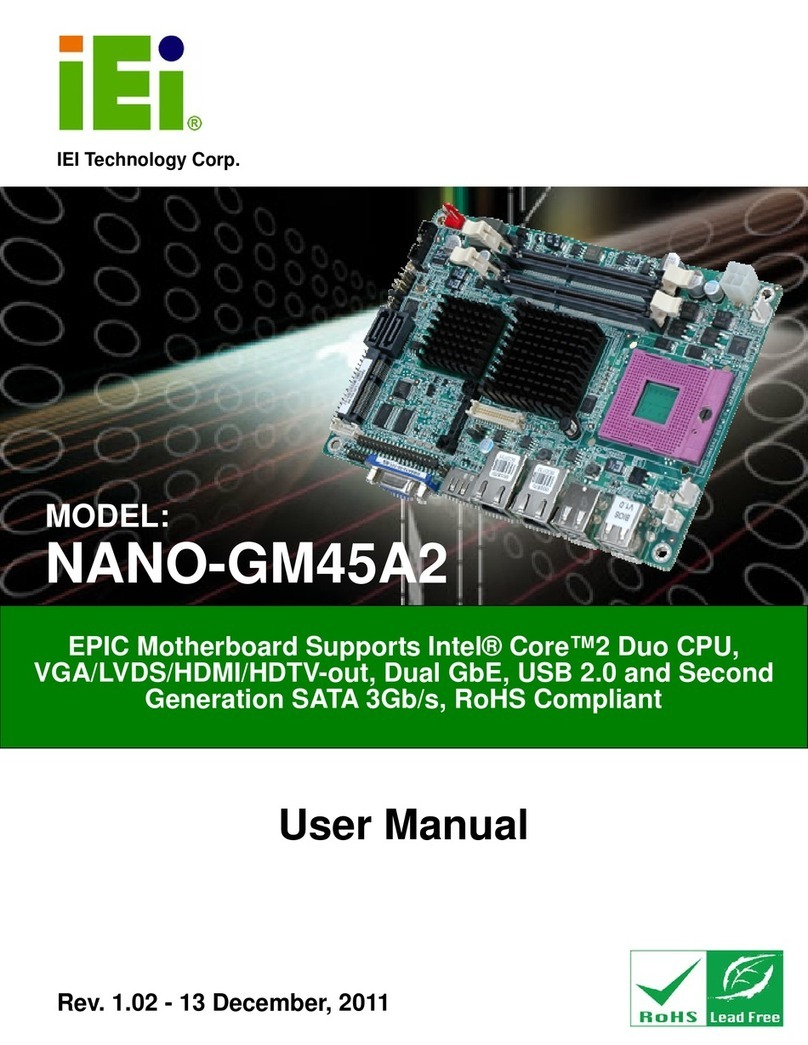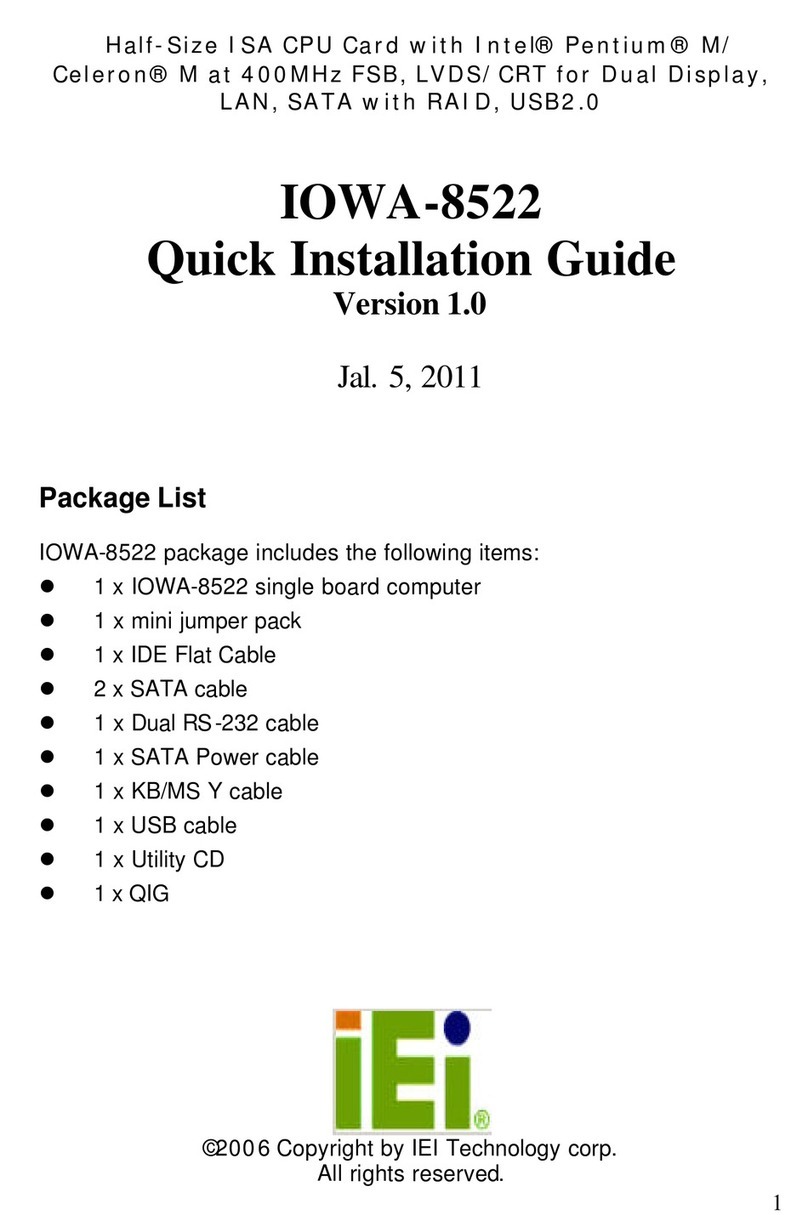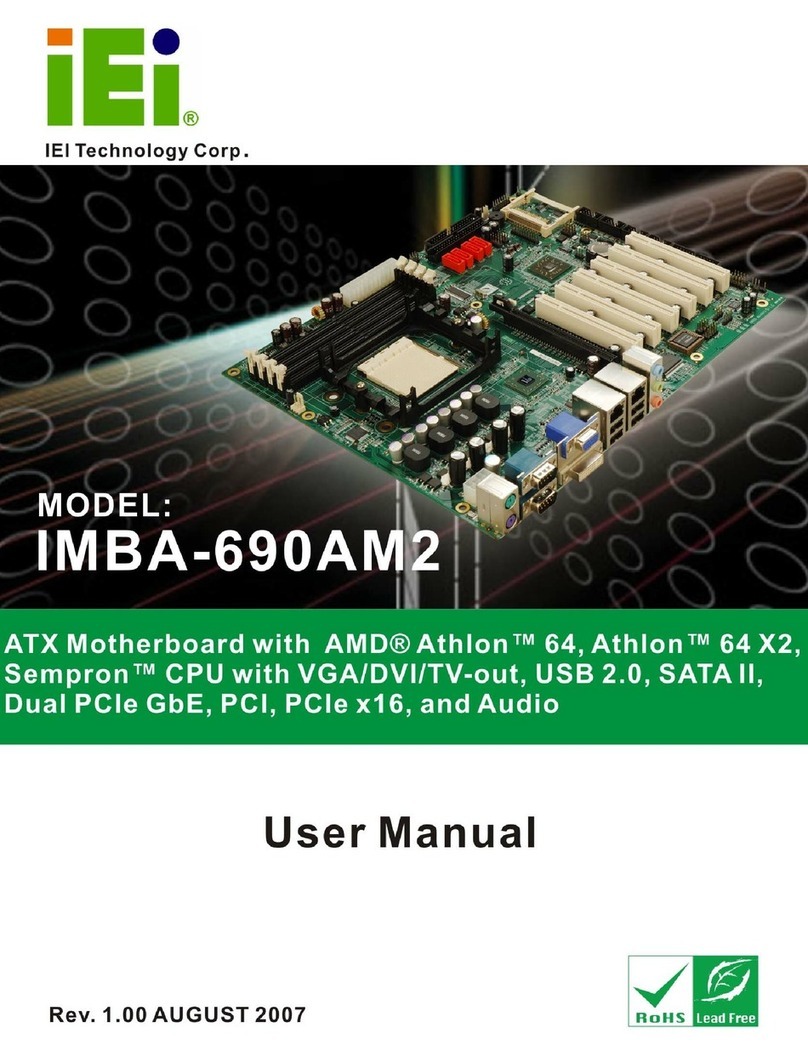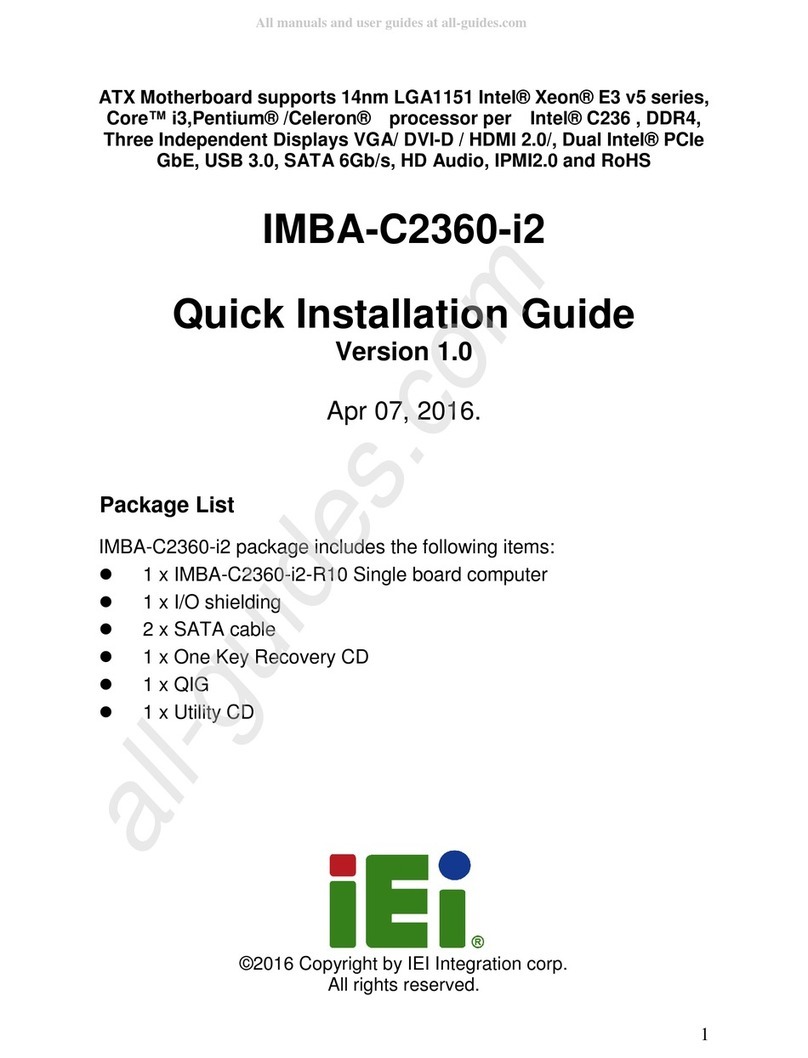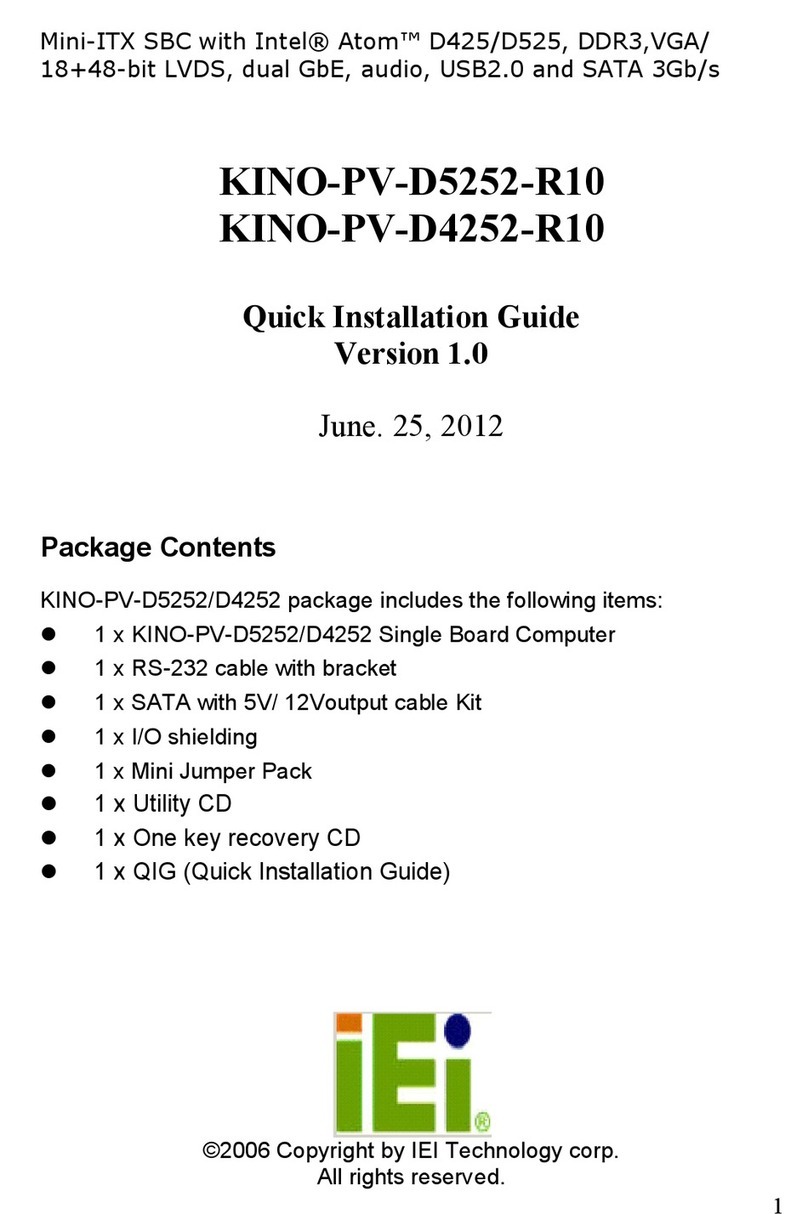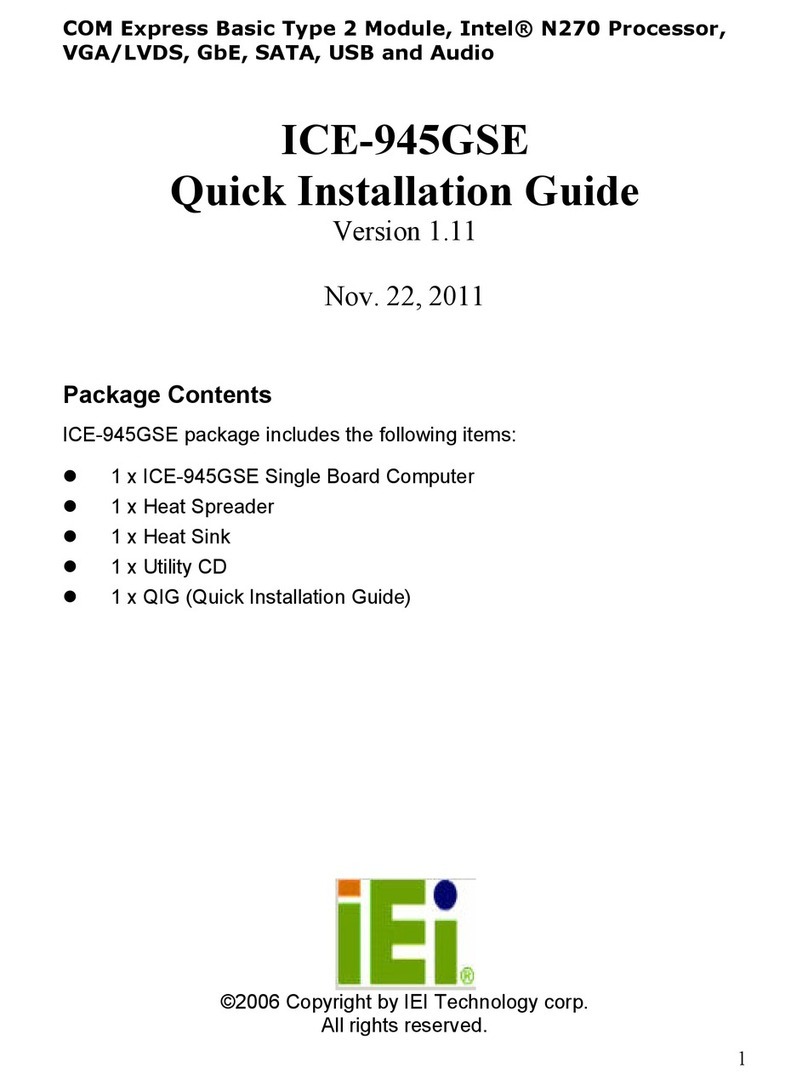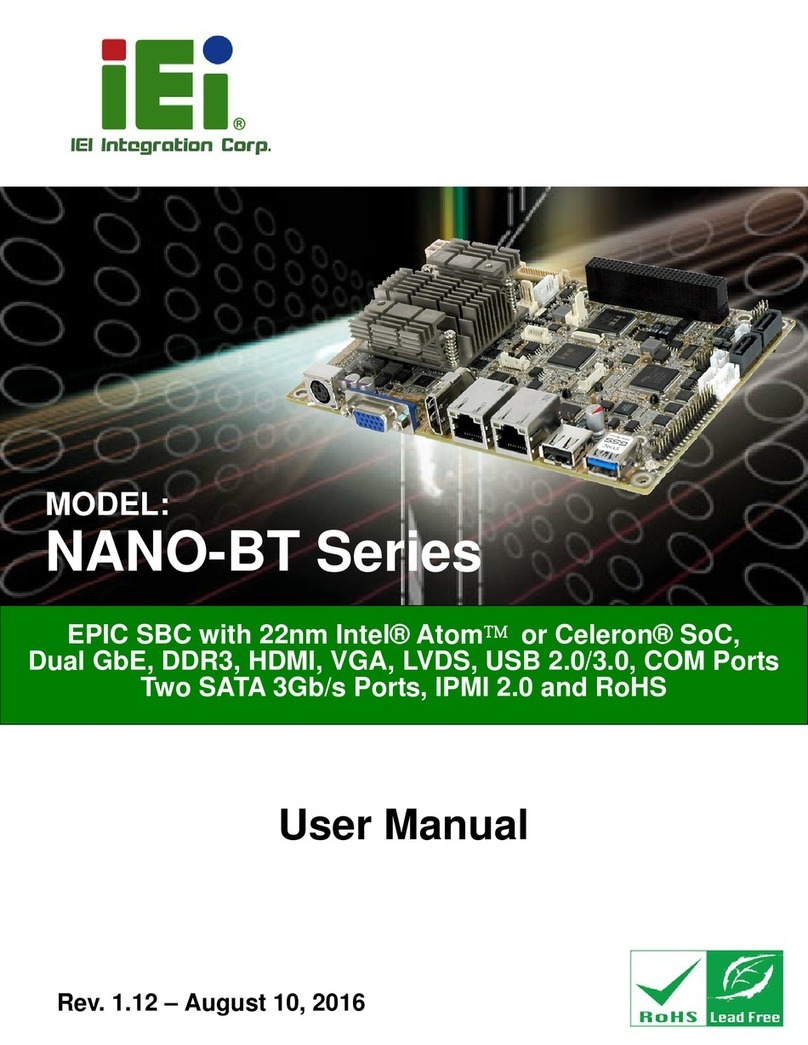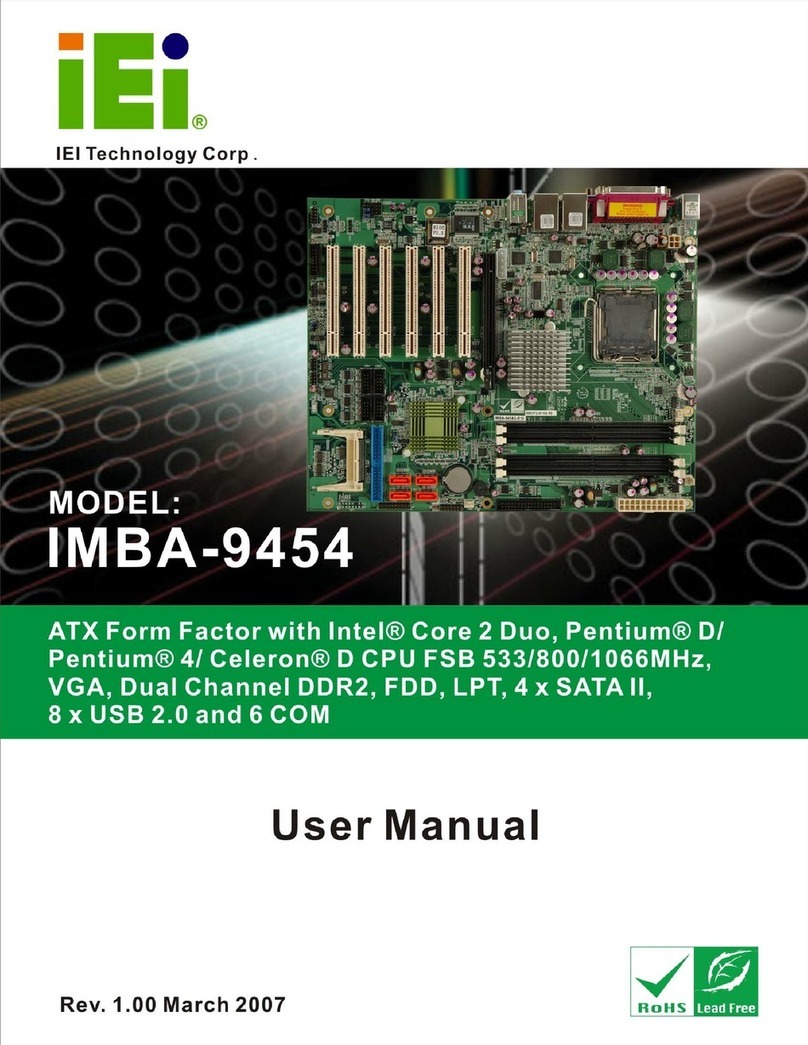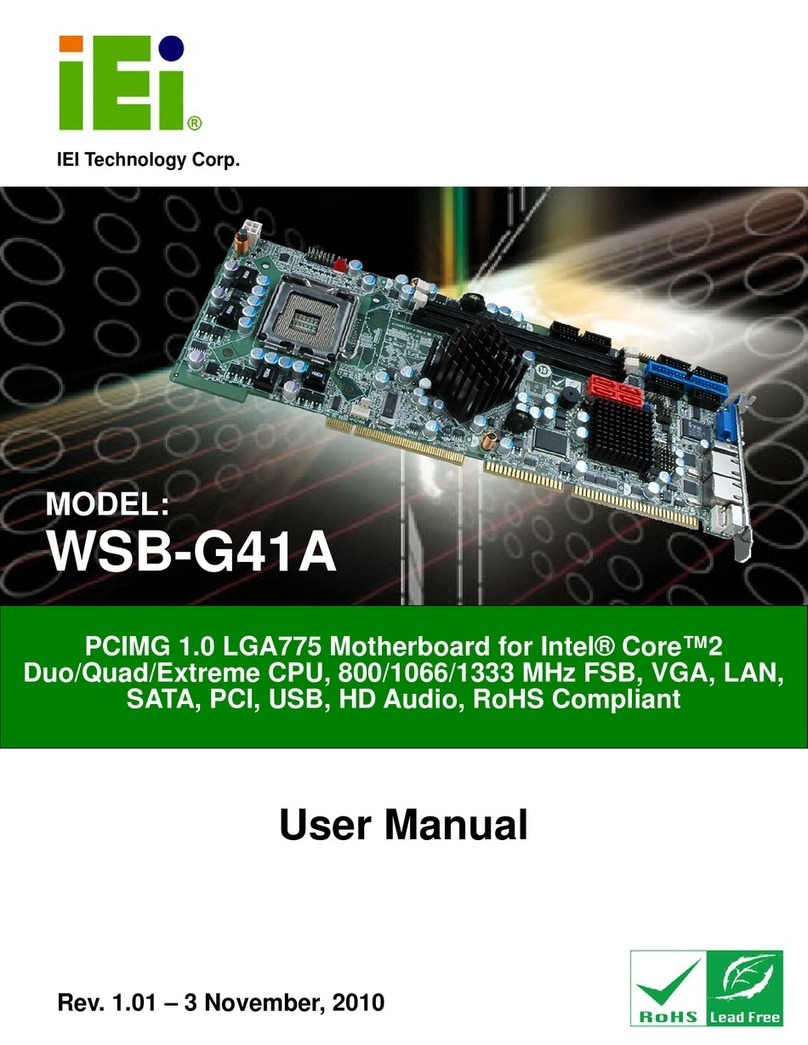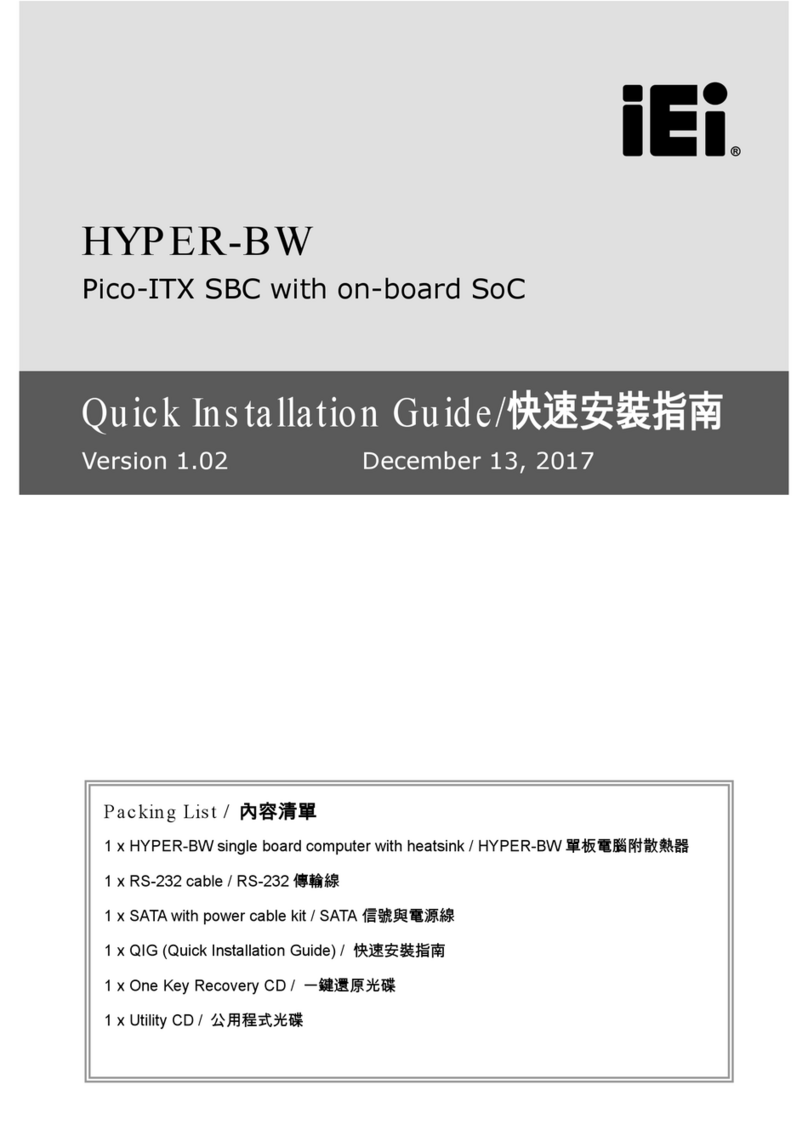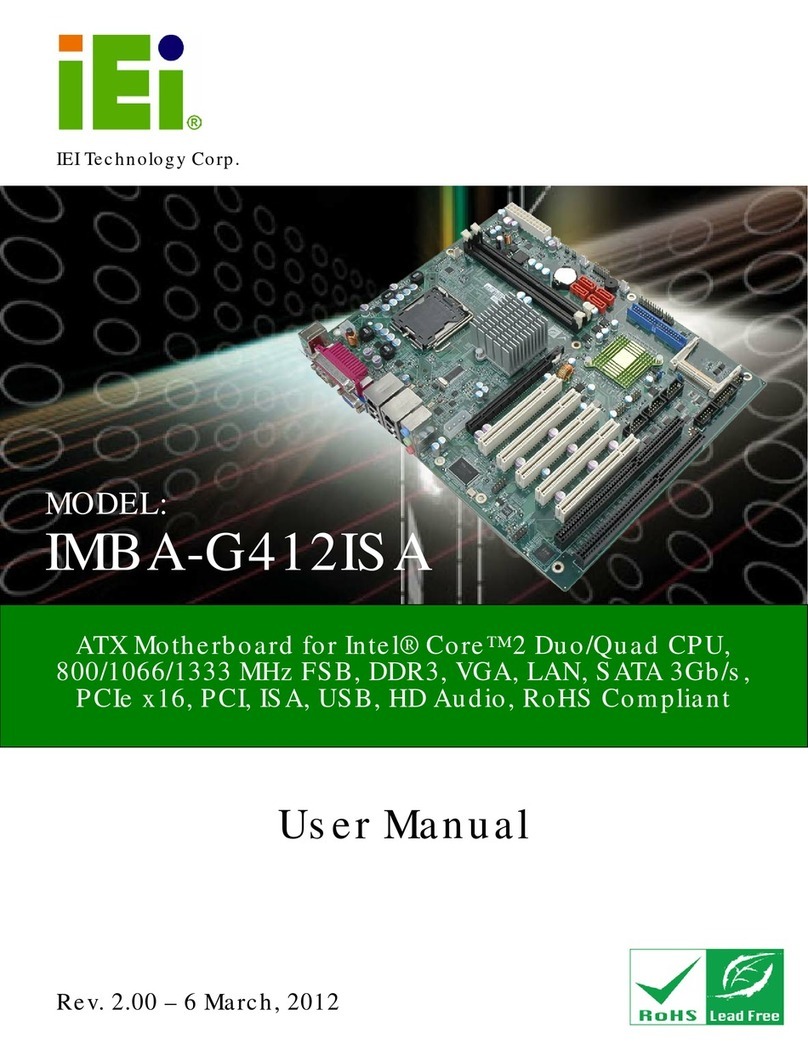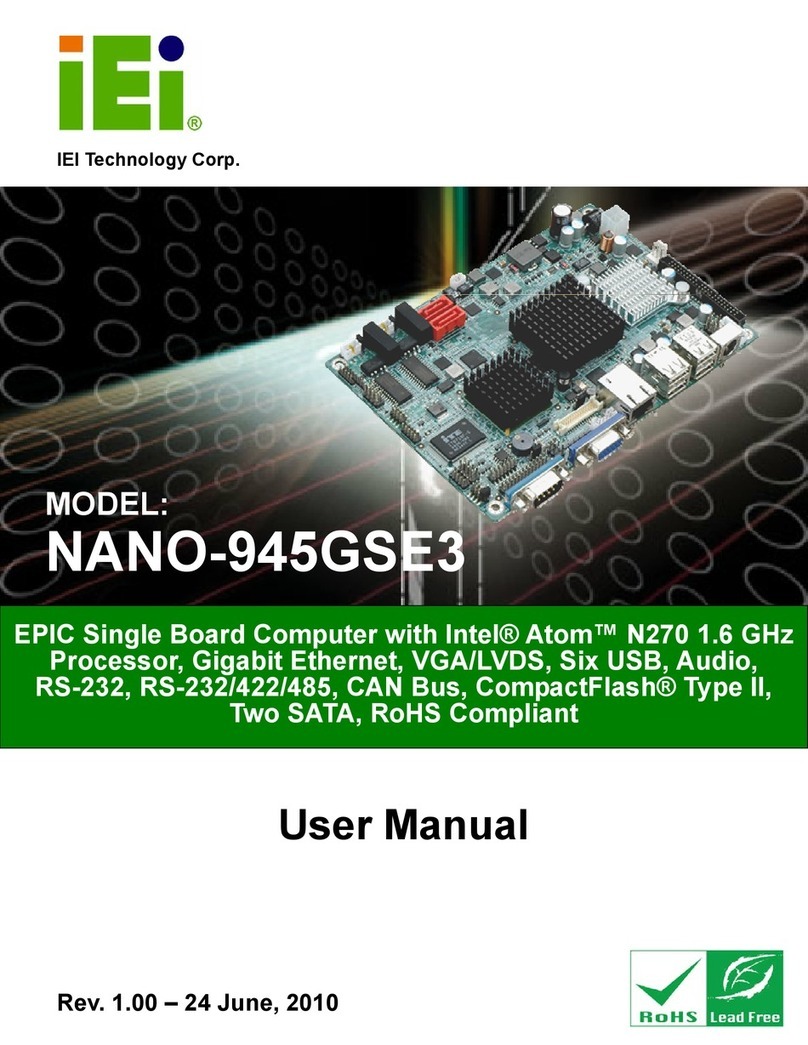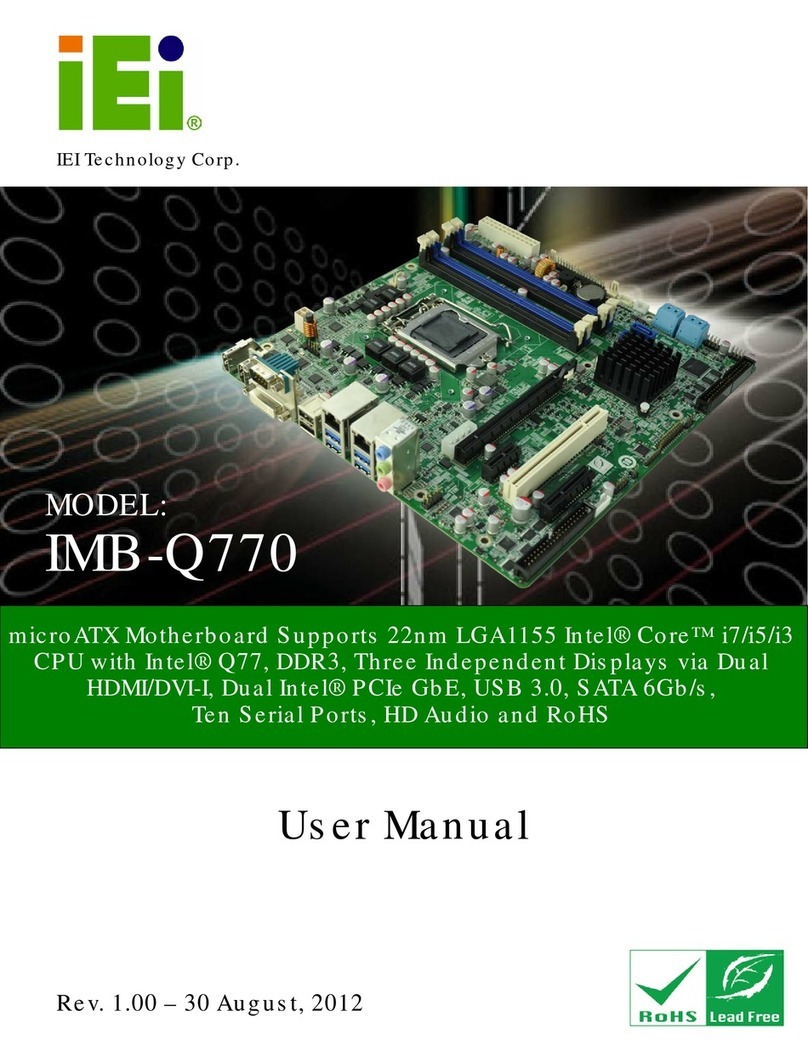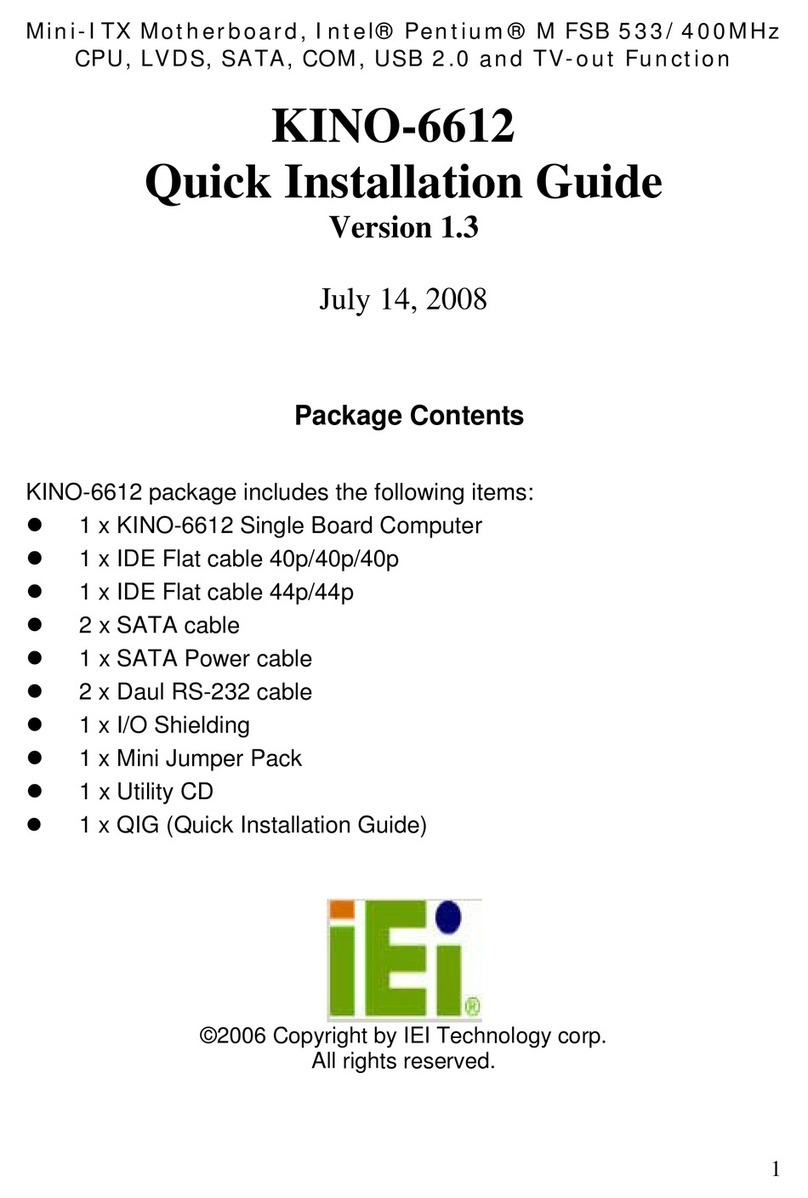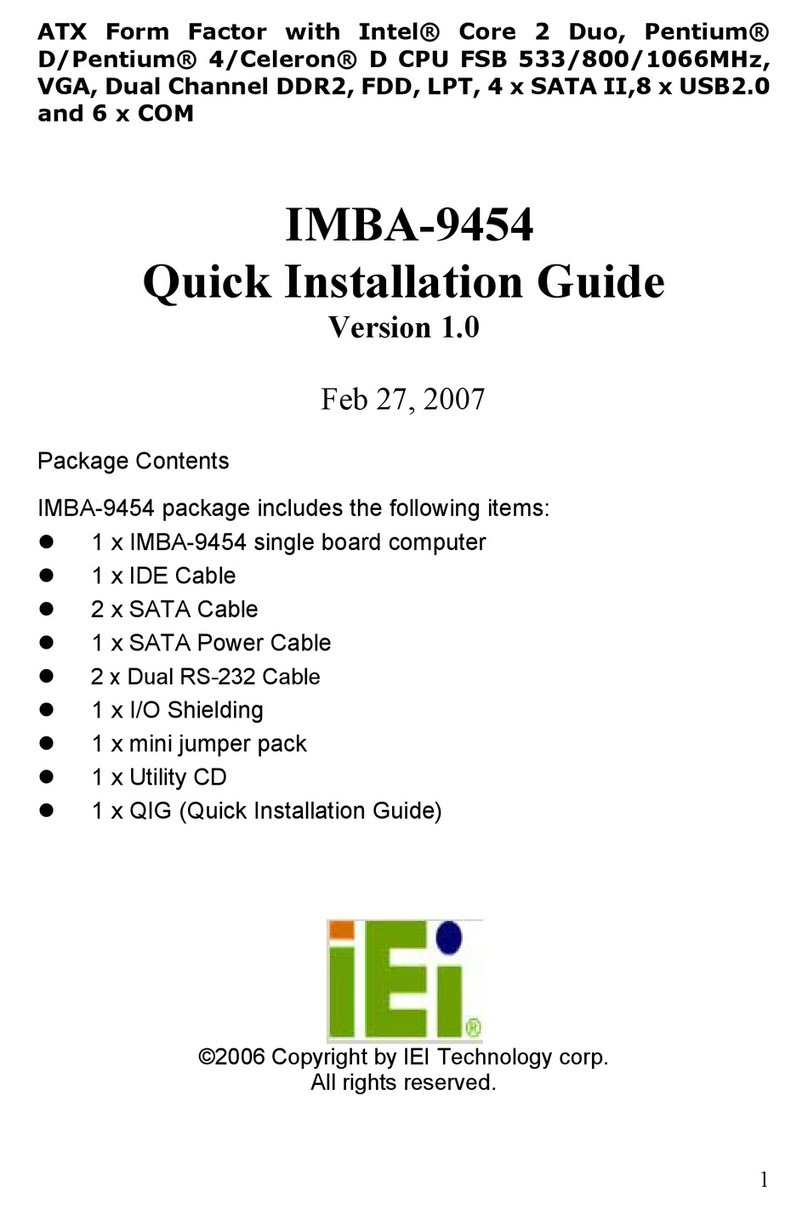PCIE-Q870-i2 PICMG 1.3 CPU Card
Page vi
3.2.11 Internal DisplayPort Connector..................................................................... 27
3.2.12 Infrared Interface Connector......................................................................... 28
3.2.13 iRIS Module Slot............................................................................................ 29
3.2.14 Keyboard and Mouse Connector ................................................................... 30
3.2.15 LAN LED Connectors.................................................................................... 31
3.2.16 Parallel Port Connector ................................................................................ 31
3.2.17 PCIe Mini Card Slot ...................................................................................... 33
3.2.18 SATA 6Gb/s Drive Connector ........................................................................ 34
3.2.19 Serial Port Connectors, RS-232..................................................................... 35
3.2.20 Serial Port Connector, RS-422/485................................................................ 36
3.2.21 SMBus Connector .......................................................................................... 37
3.2.22 SPI Flash Connector...................................................................................... 38
3.2.23 SPI Flash Connector, EC............................................................................... 38
3.2.24 TPM Connector.............................................................................................. 39
3.2.25 USB 2.0 Connectors....................................................................................... 40
3.2.26 USB 3.0 Connector ........................................................................................ 41
3.3 EXTERNAL PERIPHERAL INTERFACE CONNECTOR PANEL ......................................... 42
3.3.1 Ethernet Connectors ........................................................................................ 42
3.3.2 USB 3.0 Connectors......................................................................................... 43
3.3.3 VGA Connector................................................................................................ 43
4 INSTALLATION ......................................................................................................... 45
4.1ANTI-STATIC PRECAUTIONS...................................................................................... 46
4.2 INSTALLATION CONSIDERATIONS.............................................................................. 46
4.2.1 Socket LGA1150 CPU Installation .................................................................. 48
4.2.2 Socket LGA1150 Cooling Kit Installation........................................................ 51
4.2.3 DIMM Installation........................................................................................... 53
4.3 SYSTEM CONFIGURATION......................................................................................... 54
4.3.1 AT/ATX Power Mode Setting ........................................................................... 54
4.3.2 Clear CMOS Button......................................................................................... 54
4.3.3 Flash Descriptor Security Override Jumper.................................................... 55
4.3.4 mSATA Mode Selection .................................................................................... 56
4.3.5 PCIe x16 Interface Setup................................................................................. 56
4.3.6 USB Power Selection....................................................................................... 57
4.4 CHASSIS INSTALLATION............................................................................................ 57